
Jeśli zauważysz, że ciągle korzystasz z tych samych ustawień w systemie Windows 10, możesz dodać te ustawienia do menu Start jako kafelki, aby uzyskać szybki i łatwy dostęp. Pokażemy Ci, jak to zrobić.
Aby przypiąć ekran ustawień do menu Start, otwórz menu Start i kliknij „Ustawienia”.
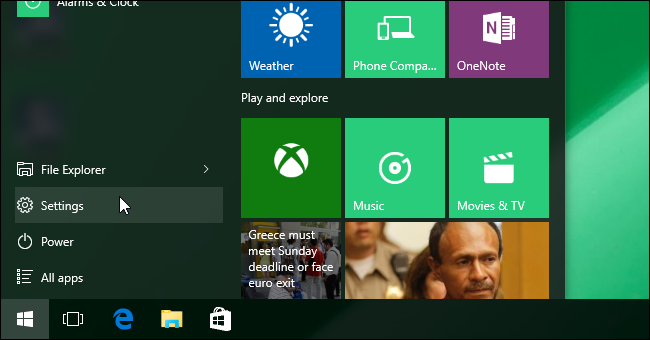
Kliknij kategorię ustawień, na przykład „Aktualizacja i zabezpieczenia”.

Na ekranie dla tej kategorii ustawień po lewej stronie wyświetlana jest lista podkategorii. Aby dodać ustawienie do menu Start, kliknij prawym przyciskiem myszy ustawienie na liście i wybierz „Przypnij do startu”.

Ustawienie zostanie dodane na dole kafelków po prawej stronie menu Start wraz z zainstalowanymi programami.
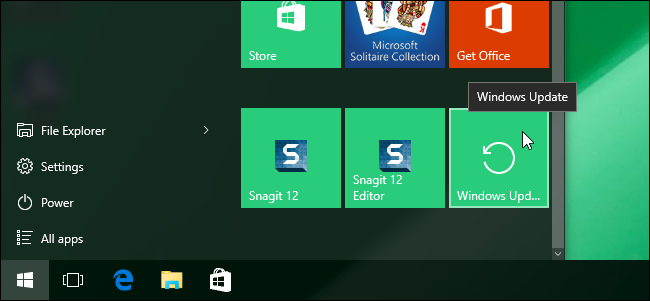
Pamiętaj, że Microsoft zmienił sposób przypinaniaustawienia menu Start z poprzednich wersji. Po lewej stronie pola wyszukiwania na każdym ekranie ustawień znajdował się pinezka, która pozwalała przypiąć ustawienie do menu Start.
Możesz także dostosować menu Start na kilka innych sposobów.








